המדריך למשתמש ב-iPad
- המדריך למשתמש ב‑iPad
- מה חדש ב‑iPadOS
- דגמים נתמכים
-
- הוצאה ממצב שינה וביטול נעילה
- כוונון עוצמת הקול
- שינוי או כיבוי צלילים
- גישה למאפיינים ממסך הנעילה
- פתיחת יישומים במסך הבית
- צילום או הקלטת מסך
- שינוי או נעילה של כיוון המסך
- שינוי תמונת הרקע
- הגדלת יישום כך שימלא את המסך
- גרירה ושחרור
- חיפוש עם iPad
- השתמש/י ב‑AirDrop כדי לשלוח פריטים
- ביצוע פעולות מהירות
- שימוש ב״מרכז הבקרה״ והתאמה אישית שלו
- הצגה וארגון של תצוגת ״היום״
- טעינה וניטור של הסוללה
- המשמעות של צלמיות המצב
- נסיעות עם ה‑iPad
-
-
- הצגת תמונות וסרטים
- עריכת תמונות וסרטים
- עריכת תמונות Live Photo
- עריכת תמונות במצב ״פורטרט״
- ארגון תמונות באלבומים
- חיפוש ב״תמונות״
- שיתוף תמונות וסרטים
- הצגת זיכרונות
- חיפוש אנשים ב״תמונות״
- דפדוף בתמונות לפי מיקום
- השימוש ב״תמונות iCloud״
- שיתוף תמונות באמצעות ״אלבומים משותפים״ ב-iCloud
- שימוש ב״זרם התמונות שלי״
- ייבוא תמונות וסרטים
- הדפסת תמונות
- קיצורים
- מניות
- טיפים
-
-
- תחילת השימוש במאפייני נגישות
-
-
- הפעלה ותרגול של VoiceOver
- שינוי ההגדרות של VoiceOver
- לימוד המחוות של VoiceOver
- הפעלת ה‑iPad באמצעות המחוות של VoiceOver
- שליטה ב-VoiceOver באמצעות החוגה
- שימוש במקלדת המסך
- כתיבה באמצעות האצבע
- שימוש ב‑VoiceOver עם מקלדת חיצונית של Apple
- הקלדה בכתב ברייל על המסך באמצעות VoiceOver
- שימוש בצג ברייל
- התאמת מחוות וקיצורי מקלדת
- שימוש ב‑VoiceOver עם מכשיר הצבעה
- שימוש ב-VoiceOver ביישומים
- הגדלה
- ״זכוכית מגדלת״
- תצוגה וגודל המלל
- תנועה
- הקראת תוכן
- תיאורי שמע
-
- זכויות יוצרים
שליחה וקבלה של כסף באמצעות Apple Pay ב‑iPad (בארה״ב בלבד)
ביישום ״הודעות״ ![]() , ניתן להשתמש ב‑Apple Pay כדי לשלוח ולקבל כסף בקלות ובמהירות. לא צריך להוריד אף יישום, וניתן להשתמש בכרטיסים שכבר הגדרת עבור Apple Pay.
, ניתן להשתמש ב‑Apple Pay כדי לשלוח ולקבל כסף בקלות ובמהירות. לא צריך להוריד אף יישום, וניתן להשתמש בכרטיסים שכבר הגדרת עבור Apple Pay.
אם קיבלת סכום כסף ב״הודעות״, הוא מתווסף לכרטיס Apple Cash. ראה/י הגדרה ושימוש ב‑Apple Cash ב‑iPad (בארה״ב בלבד).
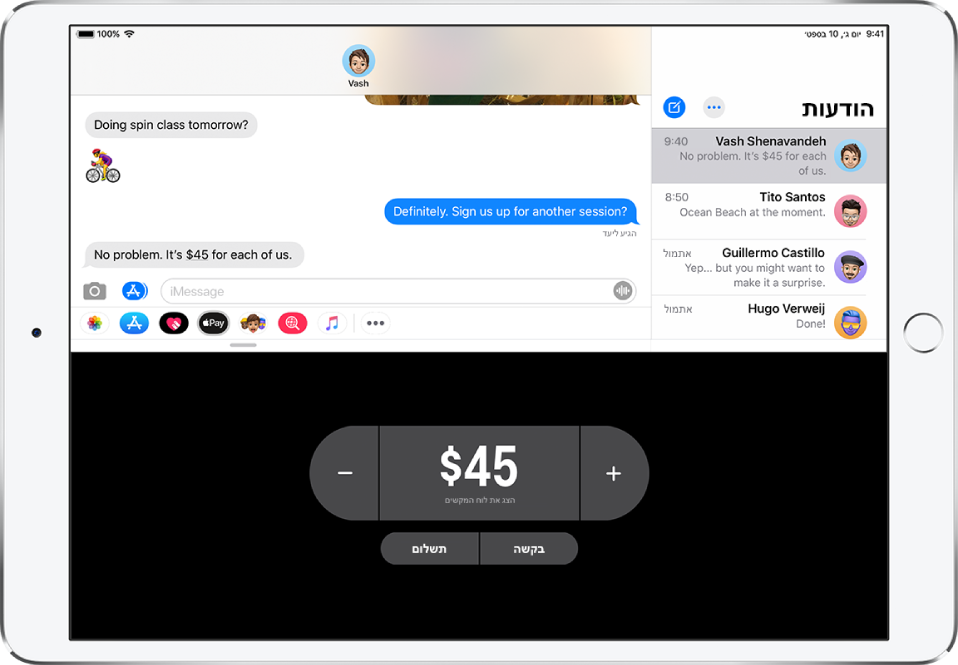
הערה: כדי לשלוח או לקבל תשלומים באמצעות Apple Pay, עליך לקבל את תנאי התקנון של שירות זה.
שליחת תשלום ב״הודעות״
שאל/י את Siri. אמור/י משהו כמו: ״תעביר לפנחס 15 דולר דרך Apple Pay עבור האומגה״ או ״תשלח לפנחס 15 דולר״ עם Apple Pay. למידע על אופן הפנייה אל Siri.
ניתן גם:
בשיחת iMessage, הקש/י על
 , ואז הזן/י את הסכום.
, ואז הזן/י את הסכום.טיפ: אם מוצג בהודעה סכום כסף המסומן בקו תחתון, הקש/י עליו כדי להגדיר מראש את התשלום.
הקש/י על ״תשלום״, ואז הוסף/י הערה (לא חובה).
להשלמת התשלום, הקש/י על
 ולאחר מכן אמת/י את התשלום באמצעות Face ID (בדגמים נתמכים), Touch ID (בדגמים נתמכים) או באמצעות קוד הגישה שלך.
ולאחר מכן אמת/י את התשלום באמצעות Face ID (בדגמים נתמכים), Touch ID (בדגמים נתמכים) או באמצעות קוד הגישה שלך.התשלום מתבצע מתוך הסכום שיש לך ב‑Apple Cash, אם היתרה מכסה אותו.
ניתן לבטל תשלום שלא התקבל. הקש/י על בועת התשלום, ואז הקש/י על ״בטל את התשלום״.
בקשת תשלום
שאל/י את Siri. אמור/י משהו כמו: ״תבקשי מפנחס 26 דולר ב-Apple Pay.״ למידע על אופן הפנייה אל Siri.
ניתן גם:
בשיחת iMessage, הקש/י על
 .
.הזן/י את הסכום, ואז הקש/י על ״בקשה״.
